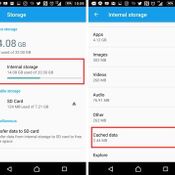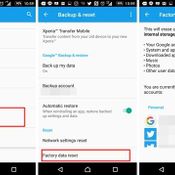[How-To] วิธีลบข้อมูลทั้งหมดสำหรับผู้ใช้งานมือถือ Android
![[How-To] วิธีลบข้อมูลทั้งหมดสำหรับผู้ใช้งานมือถือ Android](http://s.isanook.com/hi/0/ud/281/1408005/reset_and.jpg?ip/crop/w1200h700/q80/jpg)
สำหรับที่ใช้งานมือถือ Android หรือบางคนเรียกว่า Samsung อาจจะบ่นว่าทำไมช้าจัง หรือพื้นที่น้อยจังเลย ทั้ง ๆ ที่ใช้งานอยู่ปกติ ดังนั้นหลายคนเลยต้องการลบข้อมูลทั้งหมดของเครื่องเพื่อแก้ปัญหาดังกล่าว วันนี้ Sanook! Hitech จะมาแนะนำวิธีการลบข้อมูลทั้งหมดของเครื่องให้ได้รู้กันว่าทำอย่างไร
เริ่มแรกก่อนที่จะลบข้อมูล ควรจะสำรองข้อมูลไว้ก่อน เพื่อไม่ให้เกิดความเสียหายกับข้อมูลที่คุณหวงทั้งหลาย โดยสามารถทำผ่านคอมพิวเตอร์ หรือจะเป็น Cloud Storage เช่น Google Drive, Dropbox, Google Photo, Box และ One Drive เป็นต้น

เมื่อทำเสร็จแล้ว ให้เข้าไป ตั้งค่า (Setting) > สำรอง และ รีเซ็ต (Backup & Reset) จากนั้นกด >คืนค่าโรงงาน (Factory data Reset) โดยบางเครื่องจะสามารถลบค่าได้ทั้ง SD Card ด้วย จึงเป็นสาเหตุที่ทำไมถึงต้องสำรองข้อมูลก่อนกด
เมื่อลบเสร็จแล้วในการทำให้เครื่องกลับมาใช้งานตามปกติให้ใส่ Account เดิม และอย่ากดให้เครื่องนำค่าเดิม ซึ่งจะทำให้ Apps ที่เคยติดกลับมา ควรจะโหลดทีละตัวเพื่อให้เรารู้ได้ว่าจริง ๆ แล้วเราใช้งาน Apps อะไรได้บ้าง เพื่อจะทำให้เครื่องใช้งานเท่าที่จำเป็นครับ
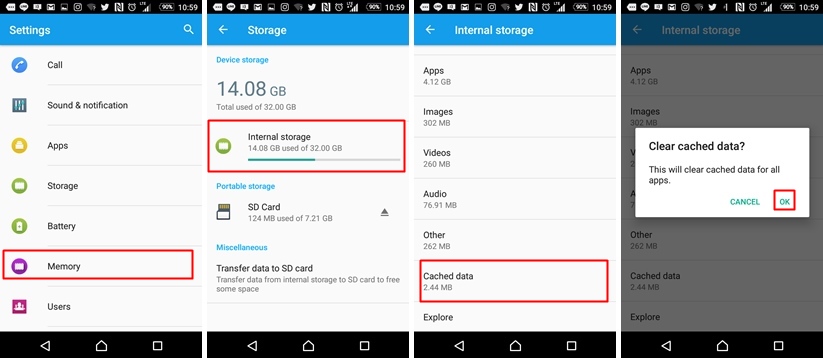
คำแนะนำสำหรับคนที่พบว่าเครื่องตัวเองช้าบ่อยหลังจากที่ใช้งานมาสักพัก แต่ไม่อยากลบข้อมูลออกจากเครื่องทั้งหมด ให้ลองลบ Cache Memory ออกโดยเข้าไปที่ ตั้งค่า (Setting) > ความจำ (Storage) ถ้าบางเครื่องไม่ขึ้นประเภทความจำให้กด ความจำภายใน (Internal Storage) เลือกไปที่ Cached data จากนั้นกดแล้วกดคำว่า OK หรือ ตกลง จะช่วยให้เครื่องกลับมาเร็วขึ้นระดับหนึ่งครับ